
Microsoft AccessでVBAの参照設定からライブラリを追加する方法
Microsoft AccessのVBAエディタで外部ライブラリを使用するために、参照設定からライブラリを追加する手順を詳しく解説します。追加することで、ExcelやWordなどのOfficeアプリケーションとの連携や、外部コンポーネントの利用が可能になります。
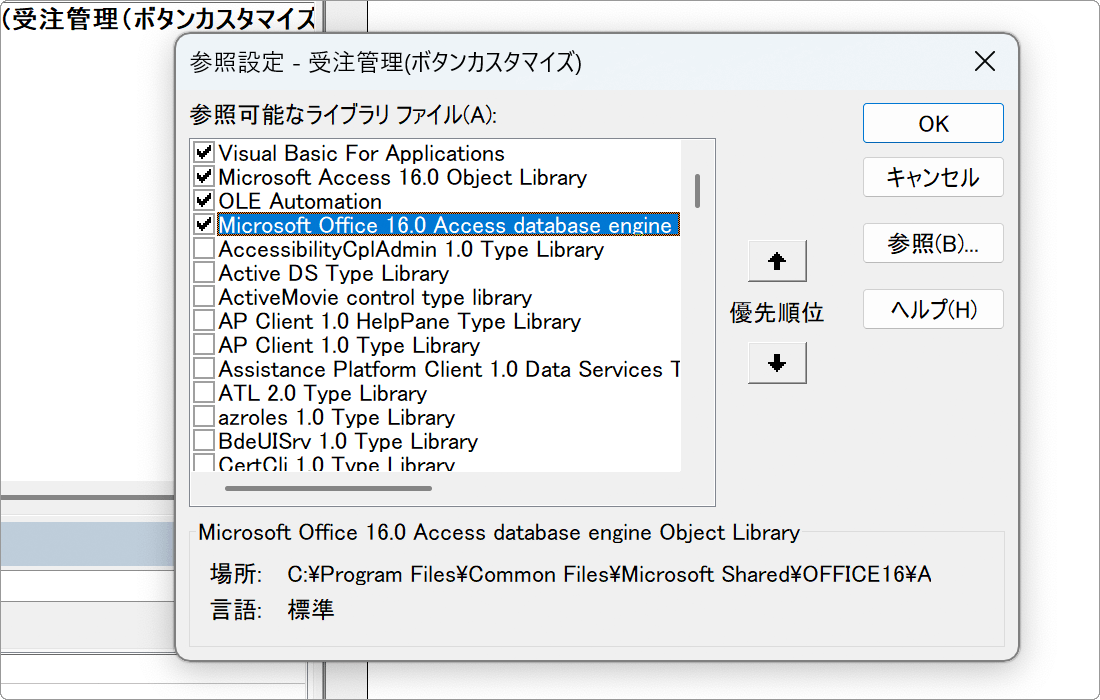
対象OS Windows 10、Windows 11
VBA参照設定の重要性と活用場面
Microsoft AccessのVBAでは、参照設定を使用して外部ライブラリやオブジェクトライブラリを追加することで、機能を大幅に拡張できます。例えば、Microsoft Excel Object Libraryを参照設定に追加することで、AccessからExcelファイルの操作が可能になり、Microsoft Word Object Libraryを追加すればWordドキュメントの作成や編集ができるようになります。
参照設定は、VBAコードでExcelやWordなどの他のOfficeアプリケーションのオブジェクトを直接使用したい場合や、外部のActiveXコンポーネントを利用したい場合に必要な設定です。参照設定を行うことで、より高度なVBAアプリケーションの開発が可能になります。
1. VBAエディタを起動して参照設定を開く
まず、AccessでVBAエディタを開き、参照設定画面にアクセスします。
-
Microsoft Accessを起動し、データベースファイルを開きます。
-
キーボードの[Alt]+[F11]キーを押してVBAエディタを開きます。
-
VBAエディタのメニューバーから[ツール]をクリックします。
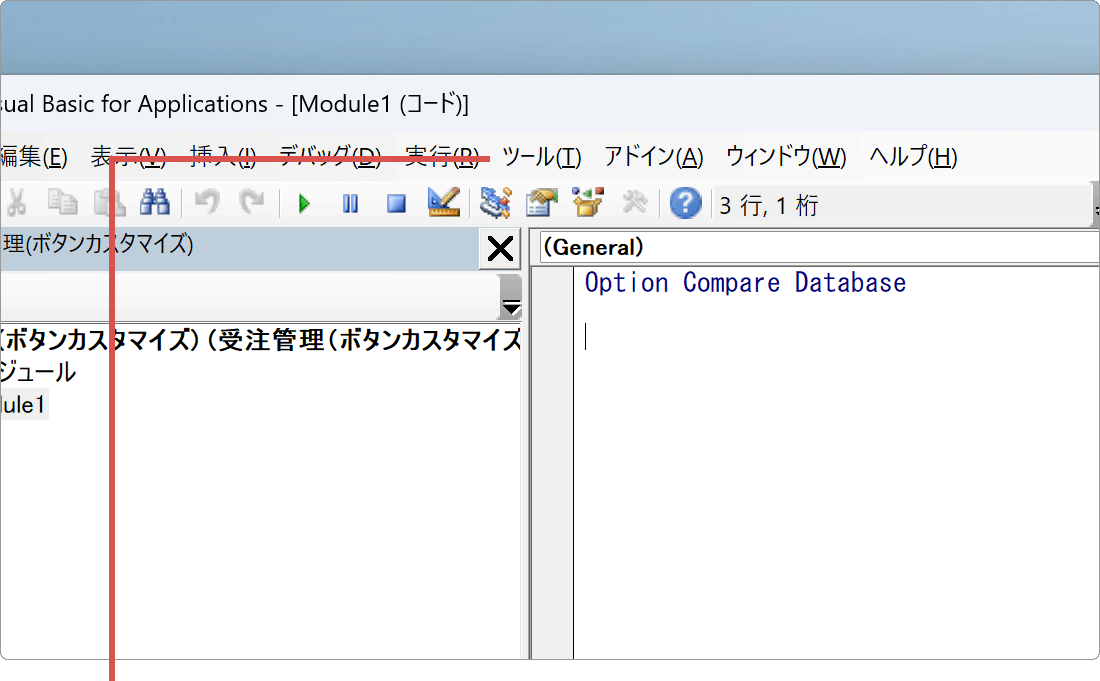
[ツール]メニューをクリックします。 -
表示されたメニューから[参照設定]をクリックします。
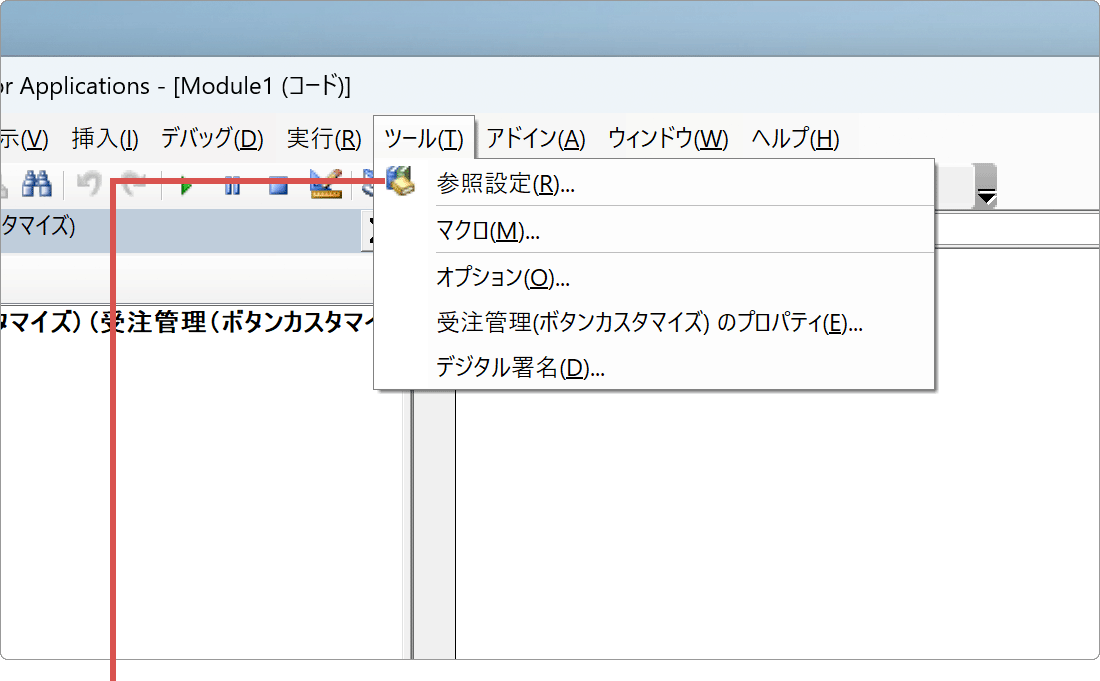
[参照設定]をクリックします。
![]() ヒント:
VBAエディタは「データベース ツール」タブの「Visual Basic」ボタンからも開くことができます。データベースツール タブが表示されていない場合は、ファイル>オプション>リボンのユーザー設定から有効にしてください。
ヒント:
VBAエディタは「データベース ツール」タブの「Visual Basic」ボタンからも開くことができます。データベースツール タブが表示されていない場合は、ファイル>オプション>リボンのユーザー設定から有効にしてください。
2. 参照設定からライブラリを追加する
参照設定ダイアログが開いたら、必要なライブラリを選択して追加します。
-
参照設定ダイアログボックスが表示されます。利用可能な参照の一覧が表示されています。
-
追加したいライブラリの左側にあるチェックボックスをクリックしてチェックを入れます。
-
例として「Microsoft Excel Object Library」にチェックを入れます。
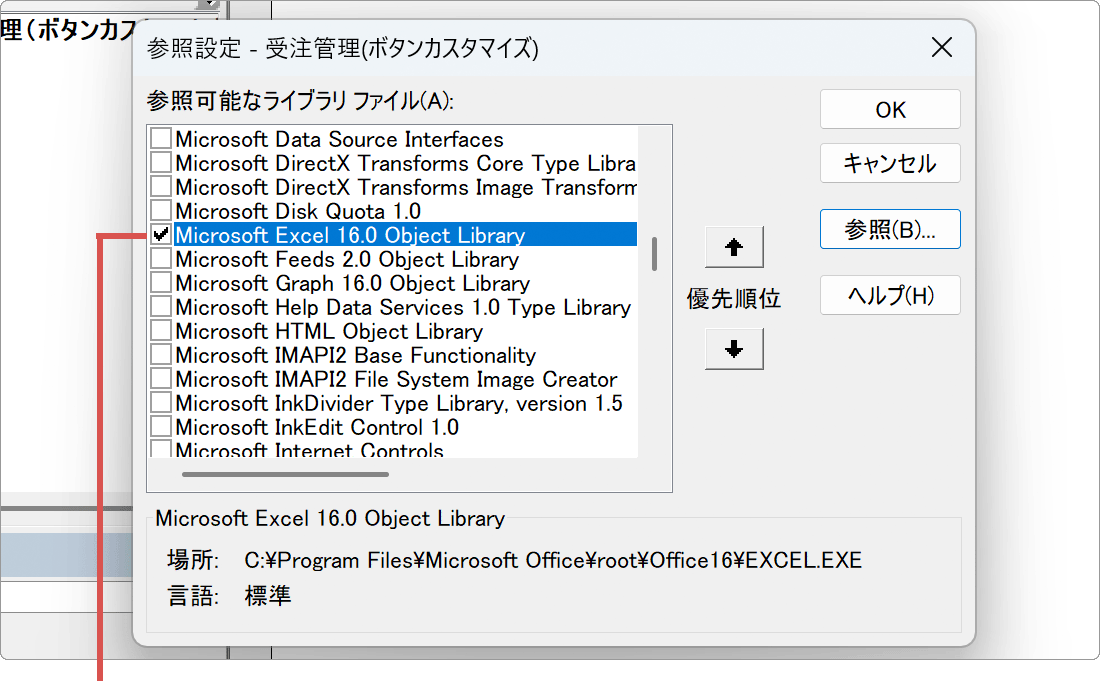
Microsoft Excel Object Libraryにチェックを入れます。 -
必要に応じて他のライブラリにもチェックを入れます。(優先順位の矢印で参照先のライブラリの順序を変更できます)
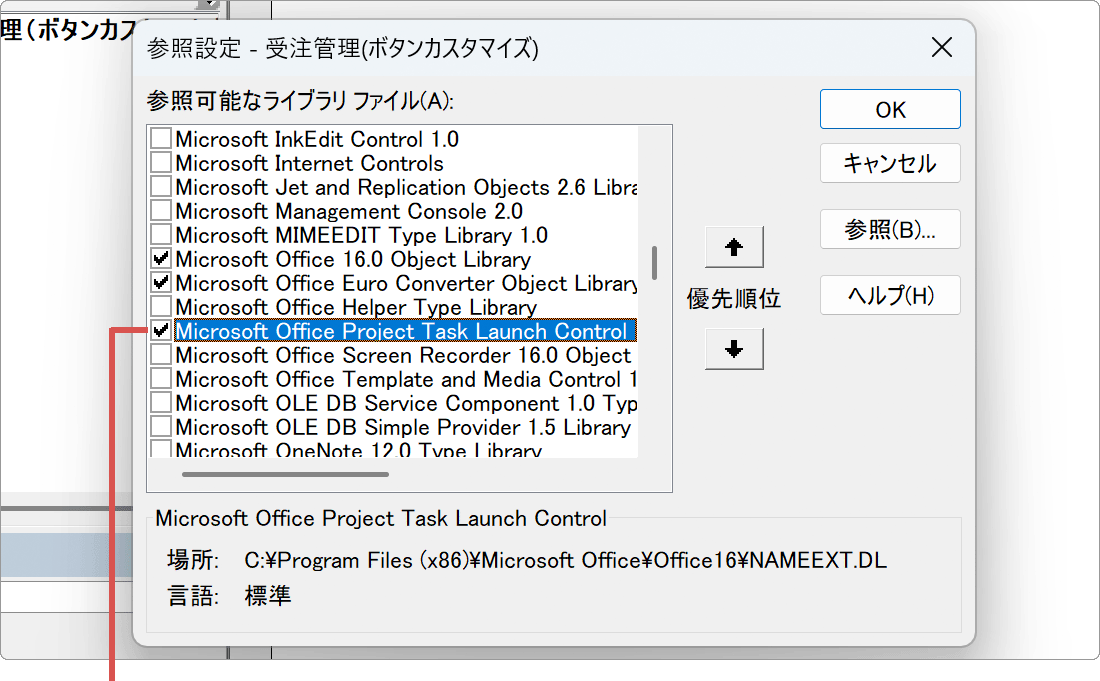
必要に応じて複数のライブラリを選択できます。 -
使用したいライブラリの選択が完了したら[OK]ボタンをクリックして設定を確定します。
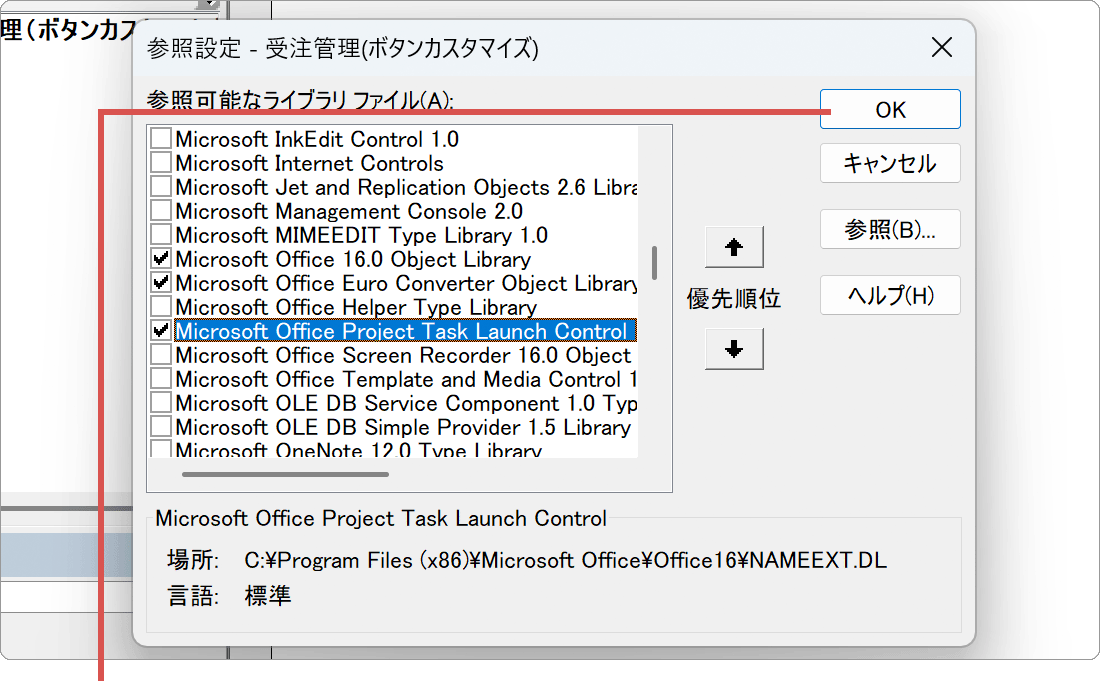
[OK]ボタンをクリックして設定を確定します。 -
オブジェクトブラウザー(F2キー)で追加されたライブラリを確認できます。(F7キーでコードウィンドウに戻れます)
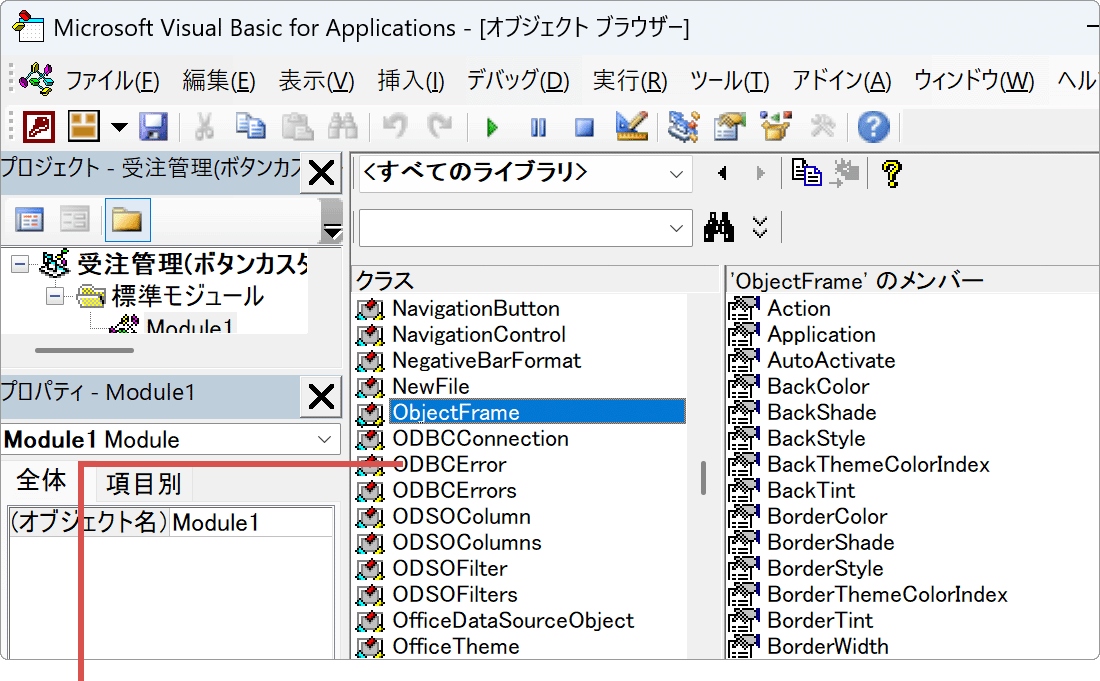
オブジェクトブラウザーで追加されたライブラリを確認します。
![]() ヒント:
よく使用されるライブラリには「Microsoft Excel Object Library」(Excelとの連携)、「Microsoft Word Object Library」(Wordとの連携)、「Microsoft Scripting Runtime」(FileSystemObjectなど)があります。
ヒント:
よく使用されるライブラリには「Microsoft Excel Object Library」(Excelとの連携)、「Microsoft Word Object Library」(Wordとの連携)、「Microsoft Scripting Runtime」(FileSystemObjectなど)があります。
![]() ヒント:
参照先ライブラリに同じ名前のオブジェクトが含まれている場合、[参照設定]で上部にライブラリほど優先度が高くなります。優先度を変更する場合は、参照設定ダイアログで変更したい項目を選択し、「優先度」ボタンで順序を入れ替えてください。
ヒント:
参照先ライブラリに同じ名前のオブジェクトが含まれている場合、[参照設定]で上部にライブラリほど優先度が高くなります。優先度を変更する場合は、参照設定ダイアログで変更したい項目を選択し、「優先度」ボタンで順序を入れ替えてください。
よく使用される参照設定ライブラリ
VBA開発でよく使用される主要なライブラリと、その用途について説明します。適切なライブラリを選択することで、効率的な開発が可能になります。
| ライブラリ名 | 用途 | 主な機能 |
|---|---|---|
| Microsoft Excel Object Library | Excel連携 | Excelファイルの読み書き、セル操作 |
| Microsoft Word Object Library | Word連携 | Wordドキュメントの作成・編集 |
| Microsoft Scripting Runtime | ファイル操作 | FileSystemObject、Dictionary |
| Microsoft Office Object Library | Office共通機能 | ファイルダイアログ、コマンドバー |
![]() 参照設定の管理のポイント:
ライブラリは必要最小限のみ追加することで、動作を軽量化できます。参照設定で追加したいライブラリが見つからない場合は、「参照」ボタンから手動でライブラリファイルを指定してください。参照設定を適切に管理することで、安定したVBAアプリケーションを構築できます。
参照設定の管理のポイント:
ライブラリは必要最小限のみ追加することで、動作を軽量化できます。参照設定で追加したいライブラリが見つからない場合は、「参照」ボタンから手動でライブラリファイルを指定してください。参照設定を適切に管理することで、安定したVBAアプリケーションを構築できます。
関連サイト(外部)
この記事を書いた人
まきばひつじ PCトラブル解決アドバイザー
執筆歴10年以上。WindowsPCやiPhoneの「困った!」を解決するお手伝いをしています。15年以上にわたり、PCサポートの現場で10,000件以上のトラブルを対応。 国内大手PCメーカーのサポートセンターでスーパーバイザーとしての経験のほか、企業や自治体のヘルプデスク立ち上げを経て、現在は独立系PCアドバイザー/テクニカルライターとして活動。
検証環境:Windows 11 Home/Pro、Windows 10、iPhone(最新iOS)
信頼性:すべての手順を実機で確認し、スクリーンショット付きでわかりやすく解説します。
 Microsoft Accessのヘルプ
Microsoft Accessのヘルプ
-
 Microsoft Accessでフォーム画面をスタイリッシュにカスタマイズする方法
Microsoft Accessでフォーム画面をスタイリッシュにカスタマイズする方法
-
 Microsoft Accessでボタンデザインをスタイリッシュにカスタマイズする方法
Microsoft Accessでボタンデザインをスタイリッシュにカスタマイズする方法
-
 Microsoft AccessでVBAの参照設定からライブラリを追加する方法
Microsoft AccessでVBAの参照設定からライブラリを追加する方法
-
 Microsoft Accessでテキストボックスにプレースホルダー(透かし文字)を表示する方法
Microsoft Accessでテキストボックスにプレースホルダー(透かし文字)を表示する方法
-
 Microsoft Accessをコンパイル&最適化して実行速度と安定性を向上させる方法
Microsoft Accessをコンパイル&最適化して実行速度と安定性を向上させる方法
-
 Microsoft Accessの帳票フォームで選択中のレコードの背景色を変更(ハイライト表示)する方法
Microsoft Accessの帳票フォームで選択中のレコードの背景色を変更(ハイライト表示)する方法
-
 Microsoft Accessでナビゲーションメニュー付きフォームを作成する方法
Microsoft Accessでナビゲーションメニュー付きフォームを作成する方法
-
 Microsoft Accessでタブコントロールをカスタマイズしておしゃれなタブを設置する方法
Microsoft Accessでタブコントロールをカスタマイズしておしゃれなタブを設置する方法
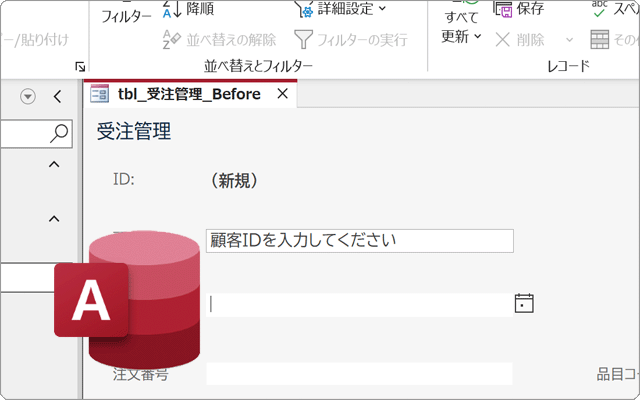
 Copyright e-support. All Rights Reserved.
Copyright e-support. All Rights Reserved.